Que vous soyez un streamer de jeux ou un amateur de jeux, lorsque vous souhaitez partager votre expérience de jeu ou des moments merveilleux, vous aurez besoin d'un logiciel pour filmer ses jeux. FonePaw Enregistreur d'écran est configuré avec un mode d'enregistrement de jeu, qui peut vous aider à enregistrer des vidéos de jeu de haute qualité sans délai, et peut les partager directement sur des plateformes telles que YouTube.
Si vous êtes un excellent joueur de jeux vidéo et que vous souhaitez partager vos compétences et votre expérience avec d’autres joueurs, alors vous aurez probablement besoin d’un outil pour enregistrer votre écran jeu. Vous connaissez peut-être Xbox Game Bar. Vous pouvez enregistrer la vidéo et l’audio de jeux en même temps avec cet outil. Mais si vous voulez enregistrer la webcam, faire des éditions à votre jeux vidéo, ou bien planifier la durée d’enregistrement, c’est impossible avec Xbox Game Bar. Donc, pour répondre bien à vos besoins, cet article présentera les 10 meilleurs logiciels de capture vidéo gaming en 2023. Lisez-le et choisissez un excellent logiciel qui vous convient.

Top 1. FonePaw Enregistreur d’écran
📌 Système d’exploitation supporté : Windows et Mac
FonePaw Enregistreur d'écran est un logiciel polyvalent et puissant d’enregistrement vidéo et de montage vidéo. Il permet d’enregistrer les jeux comme vidéo avec le son du système et le son du microphone et aussi la webcam sans aucun décalage. Vous pouvez personnaliser la qualité vidéo/audio, le format vidéo et l’encodage vidéo et la cadence de diffusion jusqu’à 60fps. Ce logiciel de capture de jeux vidéo prend en charge le codec HEVC/H.265 pour améliorer les performances. De ce fait, vous pouvez partager mieux votre opération avec une vidéo et audio de haute qualité.
En plus, vous pouvez utiliser ses fonctions de l’édition, par exemple ajouter du texte, des flèches, des formes et d’autres annotations pour faire ressortir certains grands moments de jeux ou de bonnes opérations. En tout cas, ce logiciel peut répondre à tous vos besoins de capture de jeux vidéo.
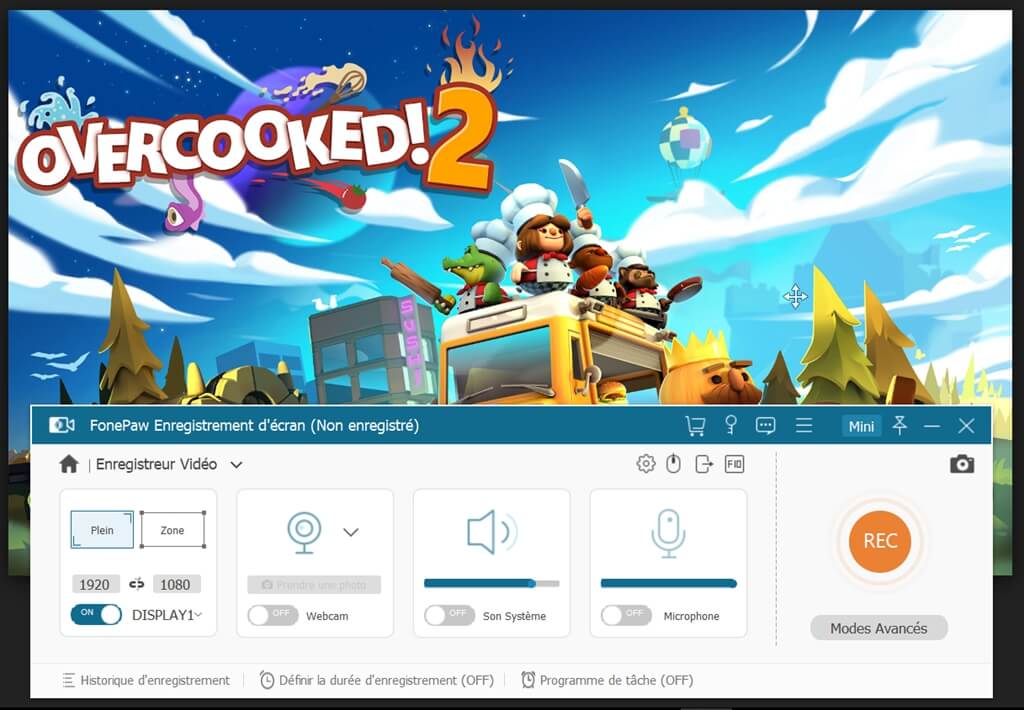
😃 Avantages :
- Enregistrer les jeux vidéo sur l’écran sans aucun décalage grâce à une accélération matérielle ;
- Personnaliser la zone d’enregistrement : zone pleine ou zone spécifique ;
- Enregistrer simultanément l’écran et l’audio (y compris le son provenant du jeu vidéo et le son du microphone) en haute qualité, et aussi la webcam ;
- Définir la durée d’enregistrement ;
- Faire des éditions de base en temps réel : ajouter du texte, des flèches, des légendes, etc.;
- Prendre en plusieurs formats de sortie comme MP4, WMV, MOV, AVI, F4V, GIF, etc.;
- Faire librement des captures d’écran, même pendant l’enregistrement de jeux vidéo ;
- Sans filigrane pour les jeux vidéo enregistrés ;
- Partager directement sur différentes plates-formes telles que YouTube, Twitter, Instagram, Vimeo, Flickr, etc.
🤔 Désavantages :
- La version gratuite permet de sortir seulement les 3 premières minutes de jeux vidéo enregistrées ;
- Certaines fonctions sont limitées dans la version gratuite.
Pour en savoir plus sur FonePaw Enregistreur d’écran, veuillez regarder la vidéo suivante :
Top 2. Fraps
📌 Système d’exploitation supporté : Windows
Fraps est l'un des premiers logiciels de capture de jeux vidéo. Cet outil permet d’enregistrer les parties de jeux vidéo sur votre écran PC à une résolution jusqu’à 8K et personnaliser également le taux de trame de votre vidéo, entre 1 et 120 images par seconde. Vous pouvez donc obtenir un enregistrement de jeux vidéo de haute qualité pour partager mieux votre gameplay.
Mais ce logiciel manque de fonctions d’édition et comprend le filigrane dans sa version gratuite. Il prend en charge le format vidéo de sortie est également relativement limité.
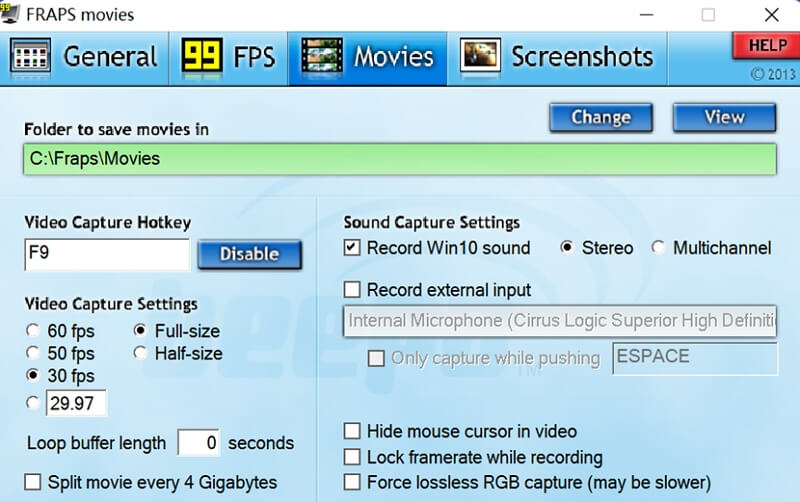
😃 Avantages :
- Enregistrer l’écran et l’audio (y compris le son du système et le son du microphone) ;
- Enregistrer les jeux vidéo jusqu’à 8K (7680 x 4800) ;
- Personnaliser la cadence de diffusion atteignant même 120fps ;
- Obtenir les informations sur la cadence de diffusion lors de l’enregistrement de jeux vidéo ;
🤔 Désavantages :
- Formats de sortie limités ;
- La vidéo enregistrée comporte toujours un filigrane avec la version gratuite ;
- La taille du fichier de jeux vidéo est trop grande.
Top 3. Bandicam
📌 Système d’exploitation supporté : Windows
Bandicam reste l’un des plus populaires logiciels d’enregistrement vidéo. Il propose trois modes d’enregistrement, à savoir « Écran Enregistrement Mode », « Appareil Enregistrement Mode » et « Jeux Enregistrement Mode ». Ce logiciel prend en charge le débit binaire et la cadence de diffusion de haute performance, c’est donc un excellent logiciel de capture de jeux vidéo. Avec Bandicam, vous pouvez enregistrer des vidéos de qualité supérieure en 4K Ultra HD et un taux de trame de 120 images par seconde.
Mais malheureusement, cet outil ne comprend pas de fonctions d’édition, et vous ne pouvez pas faire des éditions en réel pour faire connaître votre opération de façon intuitive. La version d'essai gratuite ne peut enregistrer que jusqu'à 10 minutes de vidéo.
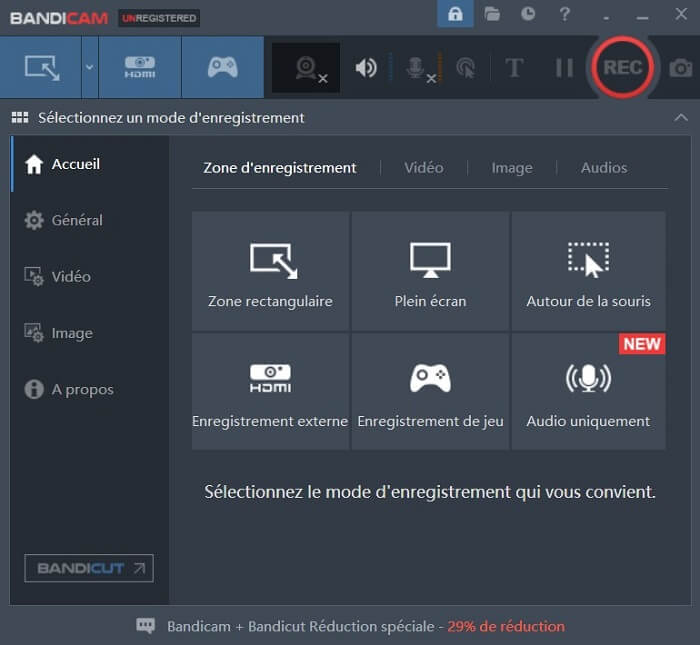
😃 Avantages :
- Enregistrer des vidéos de qualité supérieure en 4K Ultra HD ;
- Personnaliser la cadence de diffusion et l’ajuster pendant l’enregistrement de jeux vidéo ;
- Compresser automatiquement les vidéos pendant l’enregistrement ;
- Enregistrer des vidéos de 24 heures sans interruption ;
🤔 Désavantages :
- Manque d’outil d’édition de vidéo intégré ;
- Ajouter automatiquement un filigrane aux jeux vidéo enregistrés avec la version gratuite ;
- La version d'essai gratuite ne peut enregistrer que 10 minutes de vidéo au maximum ;
- Seulement disponible pour Windows ;
- La version payante est assez chère. Elle coûte 39 $.
Top 4. FBX Game Recorder
📌 Système d’exploitation supporté : Windows
FBX Game Recorder est un logiciel de capture de jeux vidéo pour les PC bas de gamme. Ce logiciel permet d’enregistrer les clips de jeux, les diffuser en streaming en direct et même sauvegarder les vidéos en streaming sur le disque dur. Il suffit de cliquer sur des touches de raccourcis pour commencer ou arrêter l’enregistrement, faire une pause pendant l’enregistrement et sauvegarder les clips de jeux vidéo. En plus, vous pouvez ajouter des GIF, des autocollants animés, des effets sonores et des sous-titres à votre enregistrement de jeux vidéo.
C’est un bon logiciel de capture de jeux vidéo pour les utilisateurs de Windows, mais pas pour ceux de Mac. En outre, vous ne pouvez enregistrer que 15 minutes avec sa version d’essai. Si vous voulez profiter d’un enregistrement complet, il est nécessaire d’acheter FBX Pro.
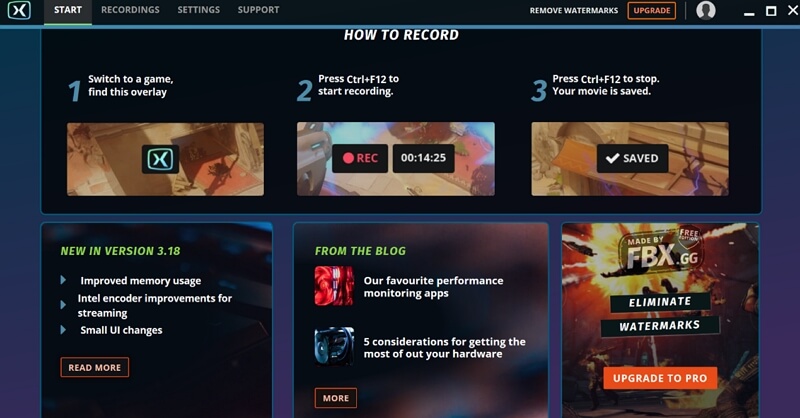
😃 Avantages :
- Enregistrer les jeux vidéo avec une résolution jusqu’à 1440p ;
- Enregistrer simultanément l’écran et l’audio, et aussi avec la webcam ;
- Enregistrer les jeux en arrière-plan ;
- Ajouter des GIF et des autocollants animés, etc.
🤔 Désavantages :
- Fonctionner seulement avec les jeux, vous ne pouvez pas enregistrer d’autres éléments sur votre écran ;
- La version d’essai ne peut enregistrer que 15 minutes ;
- La version d’essai ne permet pas de supprimer le filigrane ;
- Seulement disponible pour Windows ;
Top 5. OBS Studio
📌 Système d’exploitation supporté : Windows/Mac/Linux
OBS (Open Broadcaster Software) Studio est un logiciel libre et gratuit qui permet à enregistrer des vidéos ou diffuser une vidéo en direct. Si vous voulez enregistrer le gameplay en vidéo sur votre écran PC ou diffuser les jeux vidéo en streaming, ce logiciel sera un bon choix pour vous. En utilisant h.264 et le codec AAC, OBS Studio enregistre les jeux vidéo presque sans aucun retard. Ce logiciel prend en charge les formats de sortie comme MP4 et FLV et la diffusion en streaming de haute qualité à base de GPU. Il suffit d’ajouter la source à enregistrer pour commencer à capturer l’écran de jeux en vidéo.
OBS Studio est l’un des plus rapides logiciels de capture de jeux vidéo. Mais ce logiciel a une interface peu facile et intuitive. Il prendra du temps pour apprendre à l’utiliser. En plus, faute d’outil d’édition, vous ne pouvez pas ajouter des annotations à votre vidéo enregistrée.
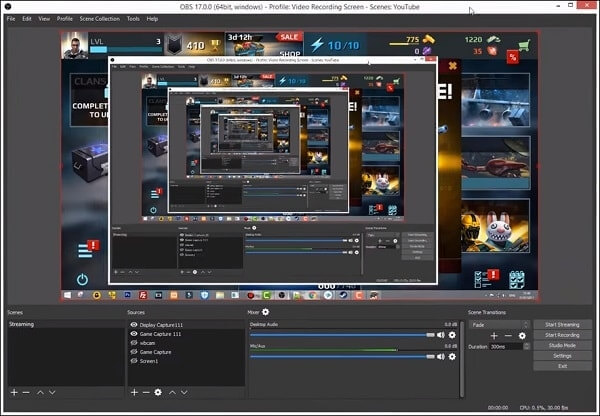
😃 Avantages :
- Utilisation complètement gratuite ;
- Enregistrer les jeux vidéo sur votre écran sans filigrane ni limite de temps ;
- Prendre en charge h.264 et le codec AAC ;
- Prendre en charge les formats de sortie comme MP4 et FLV ;
- Ajouter des scènes et sources sans limite ;
🤔 Désavantages :
- Utilisation complexe pour les débutants ;
- Pas d’enregistrement de webcam ;
- Pas de fonctions d’édition ;
- Il y a parfois des problèmes d’écran noir ou de délai audio.
Top 6. Camtasia
📌 Système d’exploitation supporté : Windows et Mac
Connu comme un outil d’enregistrement de vidéo et de montage de vidéo, Camtasia est un excellent logiciel d’enregistrer votre gameplay pour partager les tutoriels de jeux avec les autres. Ce logiciel permet de personnaliser les paramètres d’enregistrement et la zone d’enregistrement. Vous pouvez ajouter une webcam et le son du microphone pour enregistrer les jeux vidéo sur votre écran PC. En outre, il fournit des fonctions d’édition avancées permettant d’ajouter des effets, du texte, des flèches et d’autres pour l’annotation et aussi des transitions pour mettre en valeur votre enregistrement de jeux vidéo.
Néanmoins, vous ne pouvez pas enregistrer le son du système et supprimer le filigrane avec la version d’essai. Si vous voulez profiter des fonctions complètes, il convient à utiliser la version payante qui est trop élevée. Ça coute 299,99$ par licence pour un individuel.
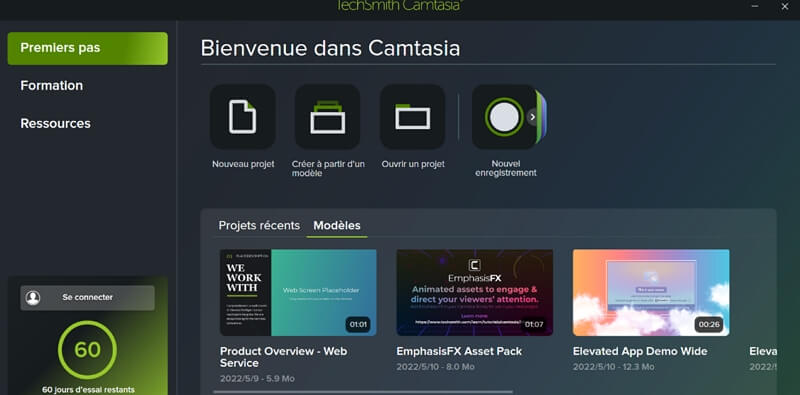
😃 Avantages :
- Enregistrer les jeux vidéo avec une résolution 720p et 1080p et le taux de trame 30fps et 60fps ;
- Prendre en charge un effet d’écran vert pour rendre les jeux vidéo plus vivant ;
- Fonctions d’édition puissantes comme ajouter des annotations, des transitions et des animations, etc.;
- Partager les jeux vidéo enregistrés sur des plateformes tels que Vimeo, YouTube, Google Drive, etc.
🤔 Désavantages :
- La version d’essai ne permet pas d’enregistrer le son du système et de supprimer le filigrane ;
- La version payante est trop élevée.
Top 7. Action!
📌 Système d’exploitation supporté : Windows
Action! est l’un des meilleurs logiciels de capture de jeux vidéo sur PC. Ce logiciel est capable d’accélérer l’enregistrement à base de GPU. Vous pouvez enregistrer les jeux sur votre écran avec une résolution jusqu’à 8K et avec un haut taux de trame. Si vous terminez d’enregistrer les jeux vidéo, vous pouvez faire des éditions tels que l’ajout des effets de ralenti pour les rendre meilleur. Ce logiciel permet d’importer les fichiers de jeux vidéo sous format MP4 et de diffuser les vidéos en streaming.
Mais il est à noter que les formats de sortie sont beaucoup limités pour Action! qui prend en charge seulement les formats MP4 et AVI.
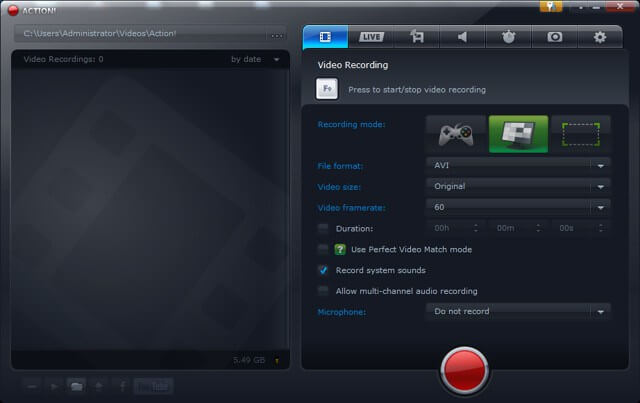
😃 Avantages :
- Enregistrer les sons du jeu et l’audio du microphone et aussi la webcam ;
- Enregistrer les jeux vidéo avec une résolution jusqu’à 8K ;
- Ajouter des effets de ralenti ;
- Fournir une accélération matérielle ;
🤔 Désavantages :
- Prendre en chargement les formats de sortie seulement MP4 et AVI ;
- La version d’essai ne permet pas de supprimer le filigrane ;
- Seulement disponible pour Windows.
Top 8. Icecream Screen Recorder
📌 Système d’exploitation supporté : Windows/Mac/Android
Icecream Screen Recorder est un logiciel permettant d’enregistrer l’écran vidéo et faire un montage de vidéo. Vous pouvez utiliser ce logiciel pour enregistrer les meilleurs moments de jeux et partager votre gameplay avec d’autres. Icecream Screen Recorder prend en charge l’enregistrement écran et audio, et aussi l’enregistrement de webcam. En plus, il possède un outil intégré de montage vidéo pour vous aider à ajouter du texte, des flèches et des formes ou d’autres annotations avant de partager votre jeux vidéo sur des plateformes comme YouTube.
Cependant, la limite maximale est que vous ne pouvez enregistrer que 5 minutes avec sa version gratuite. Et la vidéo de jeu enregistrée est avec filigrane.
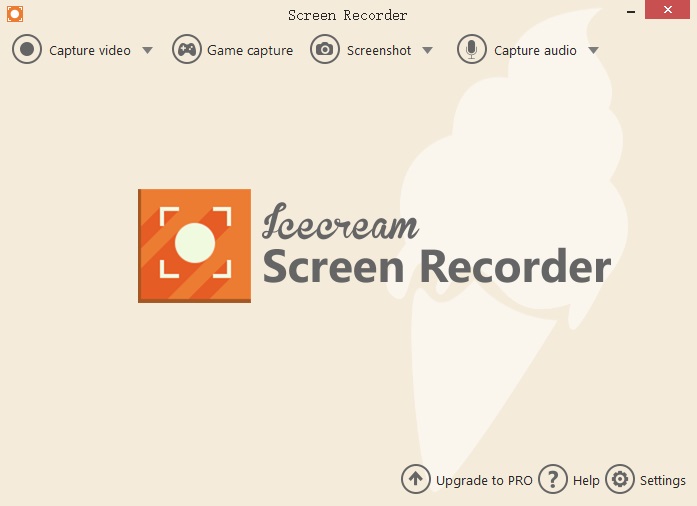
😃 Avantages :
- Enregistrer les jeux vidéo sous formats tels que AVI, MOV, WEBM et MP4 ;
- Prendre en charge la cadence de diffusion de 25fps à 60fps ;
- Enregistrer simultanément la webcam et l’écran de votre PC ;
- Ajouter des notes pendant l’enregistrement de jeux vidéo ;
🤔 Désavantages :
- La version gratuite ne permet pas de supprimer le filigrane ;
- La version gratuite ne peut enregistrer que 5 minutes ;
- Fonctions limitées avec la version d’essai.
Top 9. Screencast-O-Matic
📌 Système d’exploitation supporté : Windows/Mac/Android/iPhone
Screencast-O-Matic est un logiciel de capture de jeux vidéo convenant aux joueurs occasionnels. Ce logiciel est disponible pour Windows, Mac, Android et iPhone. Vous pouvez donc enregistrer les jeux vidéo les différents appareils. Screencast-O-Matic permet d’enregistrer l’écran, l’audio et la webcam. Il fournit des fonctions d’édition comme ajouter du texte, des formes et des musiques. Vous pouvez également ajouter des transitions fluides et des animations intéressantes pour rendre les jeux vidéo enregistrés plus attirants.
Mais il y a aussi des limites. Chaque fois que vous lancez ce logiciel, il nécessite l’ouverture du site officiel. Ce n’est pas très pratique. En outre, il prend en charge les formats de sortie seulement AVI et FLV et il ne peut enregistrer que pendant 15 minutes au maximum.
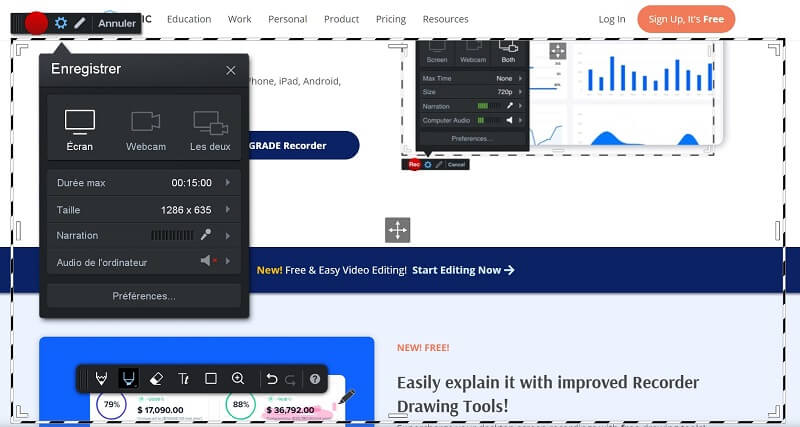
😃 Avantages :
- Importer des musiques dans les jeux vidéo enregistrés ;
- Capable d’ajouter des sous-titres ;
- Enregistrement sélectif de la webcam ;
- Disponible pour Windows, Mac, Android et iPhone ;
🤔 Désavantages :
- 15 minutes au maximum d’enregistrement avec la version d’essai ;
- La version d’essai ne permet pas de supprimer le filigrane ;
- Formats de sortie limités, seulement AVI et FLV ;
- La version d’essai ne permet pas d’enregistrer le son du système ;
- Impossible de définir la durée d’enregistrement.
Top 10. Xbox Game Bar
📌 Système d’exploitation supporté : Windows 10/11
La Xbox Game Bar est un programme intégré sous Windows permettant d’enregistrer des clips de jeux et faire des captures d’écran. Vous pouvez simplement appuyer sur la touche Windows + G pour faire apparaître la barre de jeu. Lorsque vous lancez un jeu sur votre PC, elle va enregistrer automatiquement les jeux en vidéo. Vous pouvez choisir d’enregistrer le son en même temps que la vidéo et d’ajuster le son du système et le volume du microphone. Le taux de trame et la qualité des jeux vidéo peuvent également être préréglés. En bref, étant donné son utilisation gratuite et facile, cet outil est beaucoup plus populaire.
Mais, par rapport à d’autres logiciels de capture de jeux vidéo, ce programme manque nombre de fonctions nécessaires et avancées pour rendre votre enregistrement de jeux vidéo plus complet et plus clair.

😃 Avantages :
- Activer directement la barre de jeu sous Windows et pas avoir à télécharger une application tierce ;
- Enregistrer gratuitement les jeux vidéo sans filigrane ni limite de temps ;
- Programmer la durée de leur enregistrement allant de 30 minutes à 4 heures ;
- Personnaliser le taux de trame et la qualité de la vidéo ;
- Partager les sessions de jeux vidéo avec d’autres pendant l’enregistrement ;
🤔 Désavantages :
- Disponible seulement pour Windows 10/Windows 11 ;
- Définir seulement le taux de trame à 30fps ou à 60fps et une résolution à 720p ou à 1080p ;
- Fonctions limitées, manque de fonctions comme la sélection d’une zone d’enregistrement, l’enregistrement de webcam et l’ajout des annotations, etc.
Vainqueur du test 🥇 - Quel est le meilleur logiciel pour filmer ses jeux sur PC
Tels sont les 10 meilleurs logiciels pour filmer ses jeux sur PC. Vous avez peut-être une bonne compréhension de tous ces logiciels. Il existe de grandes différences quand il s’agit d’enregistrement du son, d’enregistrement de webcam et de formats de sortie, vous pouvez consulter le tableau ci-dessous :
| Enregistrement du son du système et du microphone | Format de sortie | Enregistrement de webcam | Planificateur d'enregistrement | Montage vidéo | Non-filigrane | |
| FonePaw | ✅ | Vidéo : WMV, MP4, F4V, TS, WEBM, GIF Audio : WMA, MP3, M4A, AAC | ✅ | ✅ | ✅ | ✅ |
| Fraps | ✅ | AVI | ❌ | ❌ | ❌ | ❌ |
| Bandicam | ✅ | Vidéo : AVI, MP4 Audio : AAC, MP3 | ✅ | ✅ | ✅ | ❌ |
| FBX | ✅ | MP4 | ✅ | ❌ | ✅ | ❌ |
| OBS Studio | ✅ | MKV, FLV, MP4, MOV, TS, M3U8 | ❌ | ❌ | ❌ | ✅ |
| Camtasia | Son du système : × | MP4, WMV MOV, AVI, WAV | ✅ | ❌ | ✅ | ❌ |
| Action! | ✅ | MP4, AVI | ✅ | ✅ | ✅ | ❌ |
| Icecream | ✅ | AVI, MOV, WEBM, MP4 | ✅ | ✅ | ✅ | ❌ |
| Screencast-O-Matic | Son du système : × | AVI, FLV | ✅ | ❌ | ✅ | ❌ |
| Xbox Game Bar | ✅ | MP4 | ❌ | ❌ | ❌ | ✅ |
Selon le tableau, nous pouvons consulter de façon plus intuitive que l’enregistrement du son (notamment le son du système), l’enregistrement de la webcam et des fonctions d’étions sont pris en charge ou non et si vous pouvez choisir librement de différents formats de sortie. Si vous souhaitez enregistrer la vidéo et l’audio de jeux, et aussi votre webcam, définir la durée d’enregistrement ou bien faire des annotations à votre jeux vidéo, FonePaw Enregistreur d'écran sera une solution idéale. Ce logiciel permet d’enregistrer les jeux sur votre écran PC sans aucun retard et sans filigrane pour les sauvegarder sous les formats courants. N’hésitez pas à le télécharger et l’essayer maintenant !















